ユーザーの追加と変更
Megaport Portal の会社管理者権限がある場合、Portal ユーザーの作成と編集、ロールの割り当て、ユーザーのアクティブ化/非アクティブ化、ユーザーごとの多要素認証 (MFA) のリセットを行えます。新規ユーザーを作成すると、そのユーザーに E メールが送信され、Megaport Portal アカウントに参加するよう招待されます。詳細については、「Megaport アカウントへのユーザーの招待」を参照してください。
ユーザーの追加
新規ユーザーを追加してアカウントに招待することができます。
新規ユーザーを作成するには
- Megaport Portal にアクセスし、ログインします。
-
「Company(会社)」 > 「Manage Users(ユーザーの管理)」を選択します。
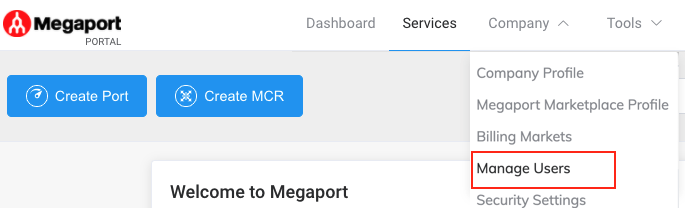
-
「New User(新規ユーザー)」(ページの下部)をクリックします。
すべてのフィールドに入力します。
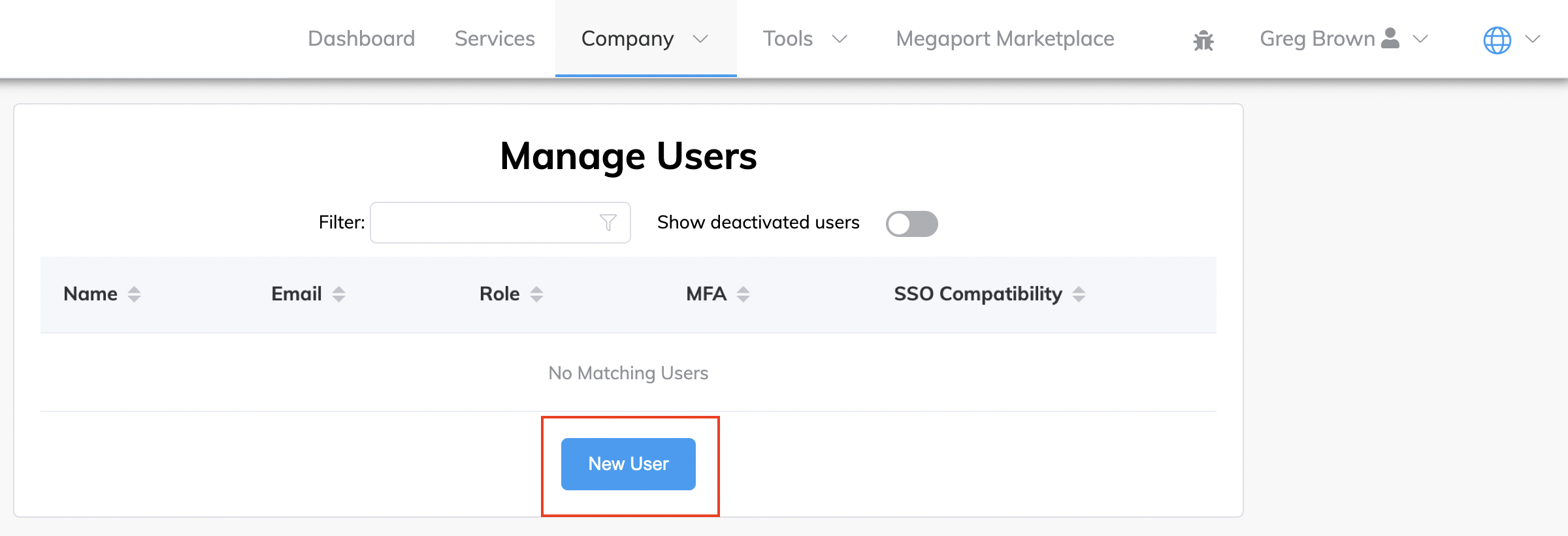
登録には、ユーザーの E メール アドレスが必要です。E メールは Megaport Portal にログインするためのユーザー名となり、システムからの通知を受け取ることができます。ロールは、ユーザーが Megaport Portal で実行できるアクションとそのアクセス権限を決定します。ユーザー ロールの詳細については、ユーザー ロールの管理を参照してください。注意
- E メール アドレスは、複数回使用できません。
- SSO が有効 (IdP 接続が作成されている) で、E メール ドメインが SSO に関連付けられている場合、ユーザーには、アカウントのユーザーを確認するためにクリックする必要があるリンクを含む E メールが送信されます。E メール ドメインが SSO に関連付けられていない場合、標準の招待 E メールにログイン用の仮パスワードが送信されます。他のドメインのユーザーを追加することはできますが、作成中にポップアップ メッセージが表示され、ユーザーに会社管理者のロールが与えられない限り、ログインすることはできません。詳細については、「シングル サインオンの設定」を参照してください。
-
「Save(保存)」をクリックします。
新規ユーザーを作成すると、ログインまたはユーザー アカウントの確認方法が記載された E メールがユーザーに送信されます。詳細については、「Megaport アカウントへのユーザーの招待」を参照してください。
既存ユーザーの変更
既存ユーザーについては、ユーザー プロファイルを編集したり、ユーザー アクセスをアクティブ化および非アクティブ化したりすることもできます。これにより、ユーザーの詳細情報を正確に管理し、ユーザーに適切なロールを割り当て、Megaport Portal へのユーザー アクセスを一時停止できるようにします。
注意
- ユーザーの E メール アドレスを変更することはできません。
- SSO が強制され、ユーザーが非アクティブ状態の場合、ユーザー アカウントを再アクティブ化していて、SSO ドメインに関連付けられていない場合、ユーザーはブロックされ、ログインできなくなります。ユーザーの E メール ドメインが SSO ドメインに関連付けられていることを確認します。例外として、ユーザーが会社の管理者の場合は、SSO ドメインに関連付けられていない場合でもアカウントにアクセスできます。詳細については、「シングル サインオンの設定」を参照してください。
既存ユーザーを変更するには
- 「Manage Users(ユーザーの管理)」ページから、変更するユーザーを探します。
ページの上部にあるフィルターを使用して、名前でユーザーを迅速に検索することができます。 - 対象ユーザーについて、「
 」 (編集) をクリックします。
」 (編集) をクリックします。 - ユーザー アカウントに変更を加え、「Save (保存)」をクリックします。